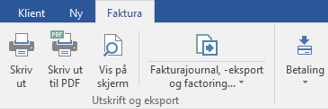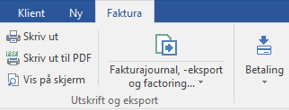Visma Quality Management
Kom i gang med Visma Quality Management
Generelt
Velkommen til en kort introduksjon av Visma Quality Management. Vi viser ellers til fullstendig Dokumentasjon for mer utfyllende forklaring og beskrivelse av programmet. I tillegg til dokumentasjonen finner du også veiledninger som gir en mer detaljert gjennomgang på ulike tema. Infosenteret vil også gi deg oppdaterte nyheter og tips til programmet.
Funksjoner som gjelder generelt for applikasjonen eller for deg som medarbeider finner du i Hovedbildet som er det første bildet du ser når du åpner programmet.
Funksjonalitet som gjelder firma/klient, finner du etter at du har åpnet klienten/firmaet.
Se også

|
|

|
Meny og verktøylinjer
Alle hovedbildene i Visma Quality Management er delt opp i ulike deler som er beskrevet i avsnittene under.
Bånd

Øverst i bildet finner du båndet som inneholder ulike kategorier og kommandoer. Kommandoer som hører sammen er gruppert, for eksempel i gruppen Gå til i bildet over kan du velge mellom kommandoene Vindu, Program og Naviger. Noen kommander vil åpne en ny meny som du må velge riktig kommando for å gå videre.
I bildet over er kategorien Hjem valgt. Normalt er dette alltid første kategori.
Hvilke kommandoer/kategorier som står i båndet er avhengig av hvilket bilde du står i.
|
Merk! Båndet i enkelte bilder vil inneholde en rekke med kommandoer, slik at båndet i bildene kan bli ganske bredt. Båndet vil tilpasse seg bredden på bildet, slik at ikke alle eksemplene i dokumentasjonen nødvendigvis vil stemme helt overens med hvordan båndet ser ut hos deg.
Eksempel fra båndet i fakturabildet, bredt og smalt:
|
|
Tips! Båndet kan skjules ved å dobbeltklikke på kategori. Du kan hente det tilbake ved å dobbeltklikke. Klikker du en gang etter det er skjult, legger det seg over og du kan velge gruppe/kommando. |
Se også

|
Bildevelgeren
Bildevelgeren finner du under båndet til venstre for hovedbildet og benyttes til å gruppere ulike funksjoner innenfor bildet du har åpnet:
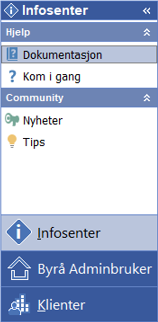
Hva som vises i bildevelgeren, er blant annet avhengig av hvor du står i applikasjonen, om du har valgt klient / firma, og eventuelt hvilke rettigheter du har.
Hva som finnes i de ulike bildevelgerne er beskrevet i de aktuelle emnene i dokumentasjonen som omtaler disse bildene.
Hovedbilde
Hovedbildet er bildet til høyre for bildevelgeren og inneholder informasjon ut fra hva som er valgt i bildevelgeren.
Har du for eksempel valgt Klienter i bildevelgeren, vil hovedbildet vise en klientliste:
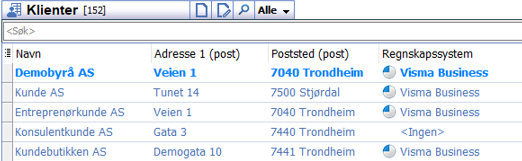
Statuslinje
Nederst i bildet har du statuslinjen:

Denne viser blant annet hvilket byrå du er pålogget og hvem du er pålogget som.
Etter at du har åpnet en klient, vil du se informasjon fra firmaet/klienten du jobber med:

Hjem (pålogget bruker)
I bildevelgeren til venstre i bildet kan du velge ditt eget brukernavn. Her får du en oversikt over funksjonalitet som er knyttet til deg som bruker / medarbeider. Hvilke rettigheter til har kan påvirke hva du vil se i bildet.
Hva de ulike valgene gjør er beskrevet mer eget kapittel om emnet Hjem (pålogget bruker).
Klienter
Visma Quality Management er bygd opp slik at du velger hvilken klient du skal jobbe med. I dette bildet får du en oversikt over alle klientene som er tilgjengelig.
Klientlisten kan justeres, hvor du for eksempel kan du gruppere og lage utvalg av klientene.